En tant que leader de la technologie de stylo numérique intuitive et facile à utiliser, Wacom s’engage à aider les écoles et les universités à suivre le rythme du changement. Nos produits stimulent la collaboration et l’interaction et créent des opportunités de créativité numérique dynamique, que ce soit dans une salle de classe physique, via l’apprentissage à distance ou dans un scénario hybride. Conçus pour fonctionner de manière transparente avec votre infrastructure informatique, les tablettes et les écrans Wacom sont des interprètes éprouvés dans n’importe quel scénario d’apprentissage.
Mais si vous êtes nouveau dans l’utilisation de tablettes ou d’écrans à stylet créatif, vous devez vous installer et apprendre comment tout fonctionne. Nous avons ce qu’il vous faut ! Que vous veniez de recevoir votre ensemble de tablettes de classe, que vous ayez passé une commande mais que vous souhaitiez vous préparer et vous préparer avant leur arrivée, ou si vous réfléchissez simplement à la façon dont vous pourriez présenter un investissement dans la technologie de classe à l’administration, nous avons un tas de ressources vidéo ci-dessous afin que vous puissiez obtenir toutes les informations dont vous avez besoin.
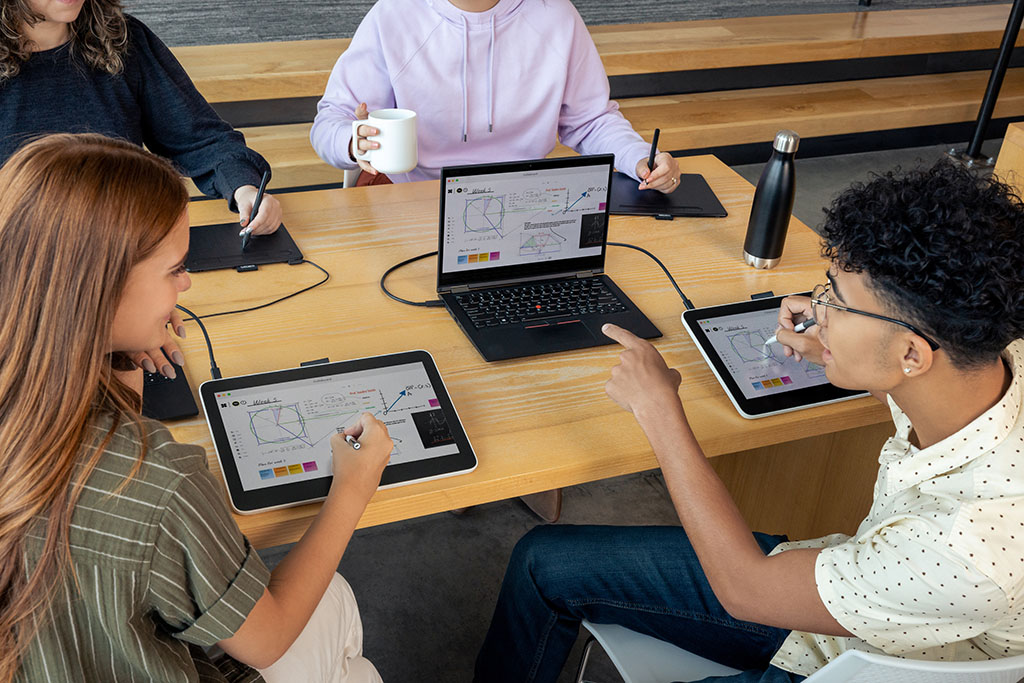
Vue d’ensemble du produit
Dans la vidéo ci-dessous, nous jetons un coup d’œil à trois tablettes de stylo Wacom différentes : celle de Wacom, la Wacom Intuos et la Wacom Intuos Pro. Après avoir regardé cette vidéo, si vous recevez des questions d’étudiants, de collègues ou de professeurs sur les tablettes Wacom, vous serez en mesure de fournir des réponses et des recommandations éclairées.
Déballage et connexion
Dans la vidéo ci-dessous, nous couvrons ce qui est inclus dans votre boîte, où placer votre tablette lors du démarrage et comment connecter votre tablette à votre ordinateur. Une fois que votre tablette est placée correctement et connectée à votre ordinateur, vous serez prêt à installer le pilote Wacom.
Installation du pilote Wacom
Dans la vidéo ci-dessous, nous montrons comment installer le pilote Wacom sur un Mac ou un PC. Le pilote est ce qui permet à votre tablette de communiquer avec le système d’exploitation de votre ordinateur, et sans lui, votre tablette ne fonctionnera pas.
Si vous utilisez un Chromebook, le pilote est déjà intégré à votre navigateur Chrome, de sorte que votre tablette devrait fonctionner en le branchant simplement ! Aucune installation de pilote n’est nécessaire. Cela dit, même si vous utilisez un Chromebook, cette vidéo vous montrera comment installer un pilote si vous ou un étudiant devez en télécharger un sur un Mac ou un PC à l’avenir.
Remarque : L’installation du pilote Wacom nécessite un redémarrage complet de votre ordinateur.
Téléchargez le dernier pilote Wacom ici : Pilotes Wacom
Le stylo est plus puissant que la souris
Le principal avantage de l’utilisation d’une tablette Wacom est que vous êtes en mesure d’utiliser les possibilités créatives du stylo Wacom. Dans la vidéo ci-dessous, nous couvrons brièvement le stylo - comment le saisir, comment le positionner sur votre tablette et la différence entre le mode stylo et le mode souris.
Faites preuve de créativité !
Maintenant que vous avez les bases, essayez-le ! Consultez le site Wacom for Education pour en savoir plus, en savoir plus sur la réduction pour éducateurs de Wacom, inscrivez-vous au Wacom for Education eNewsletter, ou consultez certains des excellents plans de leçon et idées sur ce blog pour en savoir plus : peut-être Les avantages de la créativité en classe, Emplois étudiants pour la classe du 21ème siècle, ou Comment vous multiplier dans la salle de classe?
Restez à l’écoute de ce blog pour un autre article à venir, à venir bientôt, qui vous donnera encore plus de conseils, d’astuces et d’exercices pour tirer le meilleur parti des tablettes de stylo Wacom dans la salle de classe.





